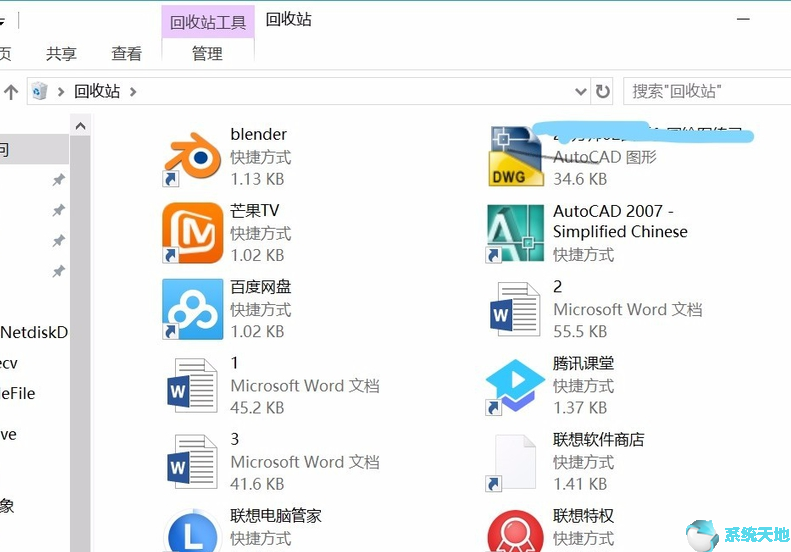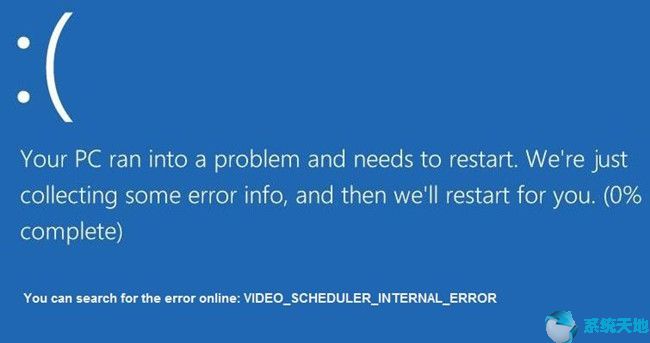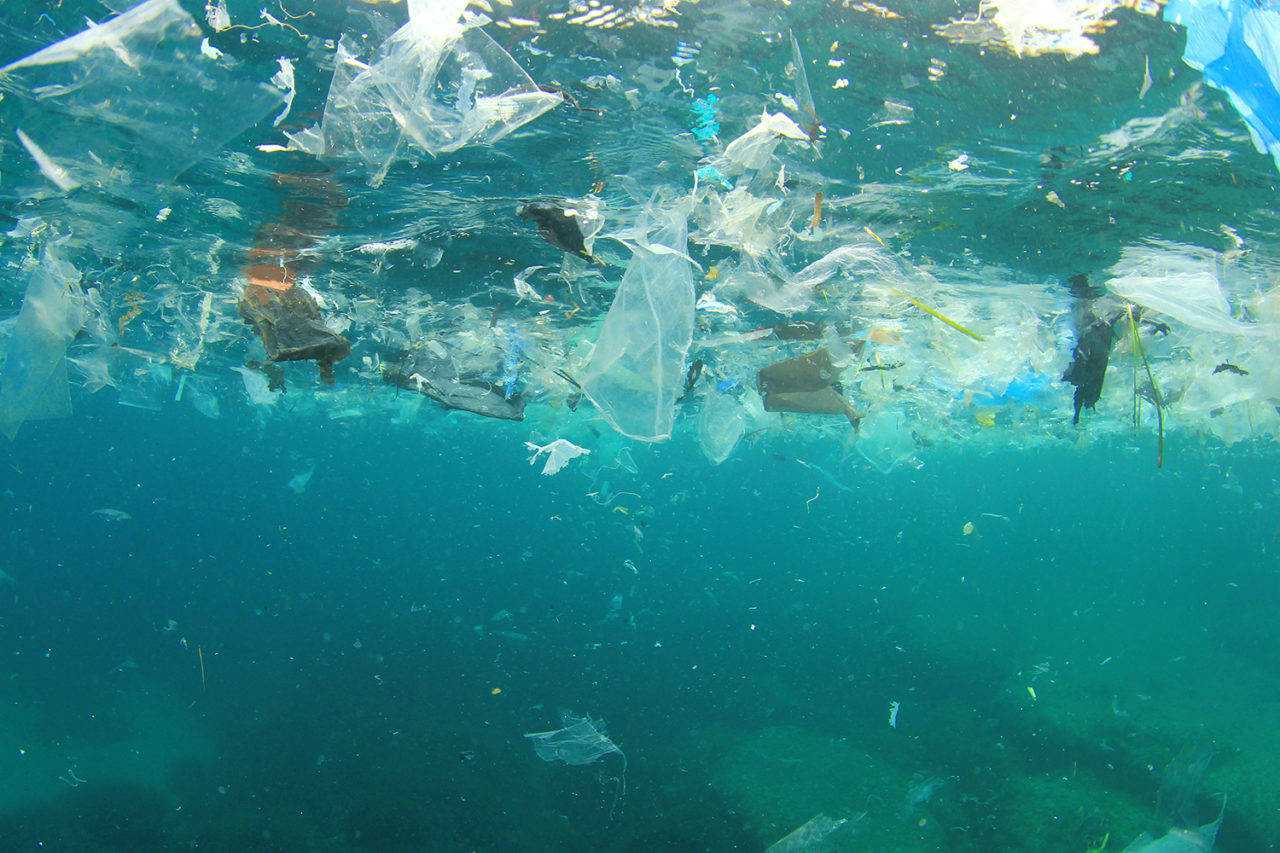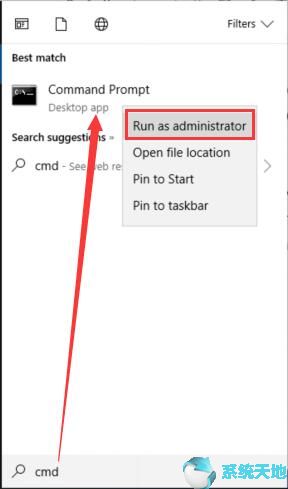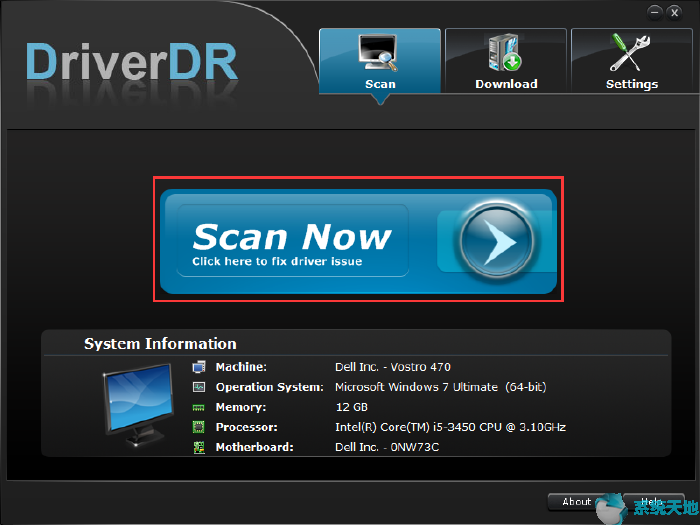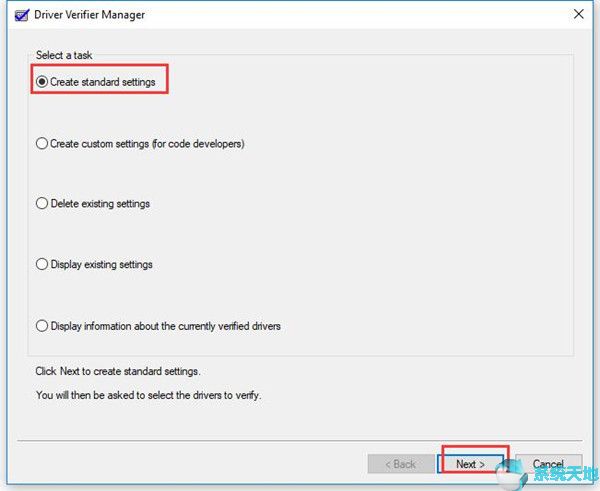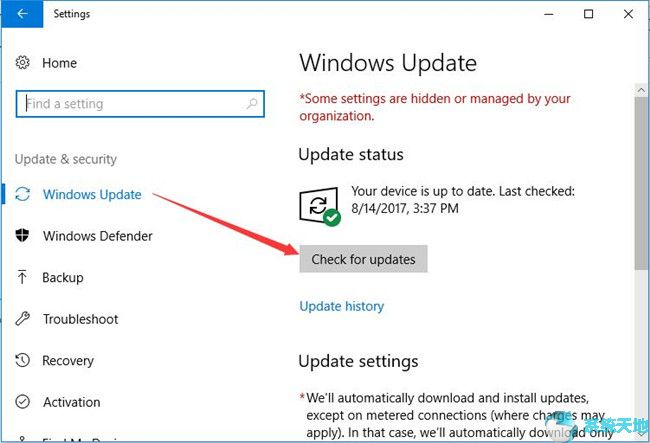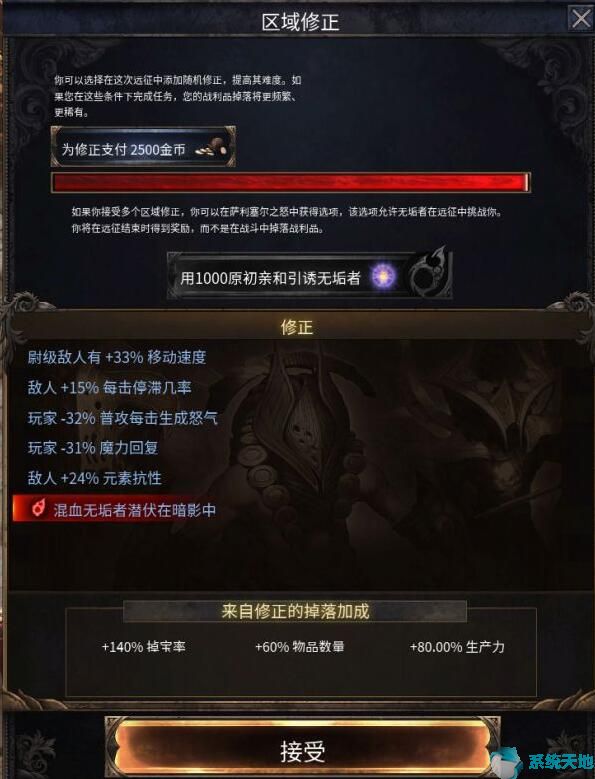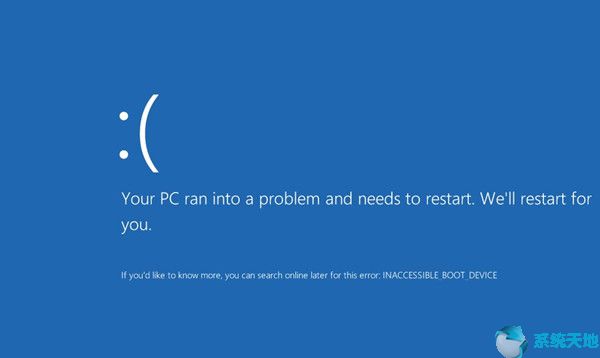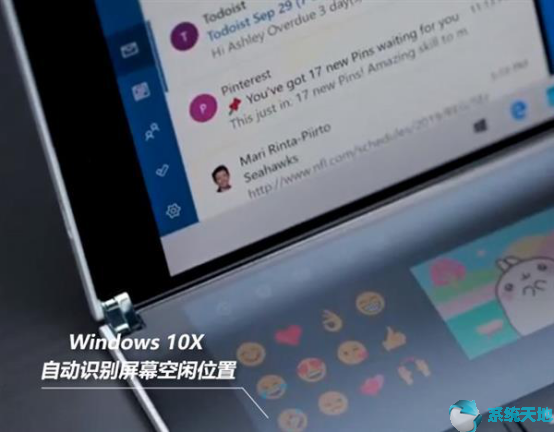代码45 错误是设备管理器中的常见问题。当您的Windows系统无法确认连接的设备时会出现此错误,这在更新Windows 10系统之前可能有效。在设备管理器中出现错误的计算机上会出现以下消息:
“此硬件设备当前未连接到计算机”(代码45)
出现此问题的原因有多种:
连接问题;
旧的或损坏的设备驱动程序;
硬件故障;
注册表项损坏。
您可以使用以下一些解决方案来解决该问题。
解决方案1:将硬件重新连接到计算机
这是修复错误45 的最简单方法和常用方法,许多遇到此问题的人发现它很有帮助。如果以前连接到计算机的设备不再连接时出现错误,要修复该错误,您可以断开该设备与PC 的连接,然后在一段时间后重新连接。
解决方案2:更新设备驱动程序
旧的或损坏的驱动程序很大程度上与此问题有关。因此,更新与错误45 相关的设备驱动程序可以帮助解决此问题。以下两个选项是更新驱动程序的两种方法。
选项1:按“设备管理器”进行更新
1. 右键单击“开始”菜单,然后选择“设备管理器”。
2. 找到您要更新的相关驱动程序并右键单击它。选择更新驱动程序。
3. 选择自动搜索更新的驱动程序软件。
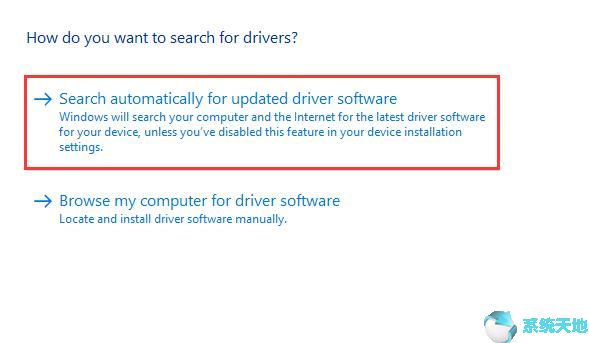
然后它会为您搜索并安装新版本的驱动程序。您可以按照说明进行安装。
选项2:通过Driver Doctor下载并更新
Driver Doctor是一款专业工具,可以帮助您更新驱动程序并查找丢失的驱动程序。您可以按照以下步骤使用此应用程序更新驱动程序。
1. 在您的计算机上下载并更新。
2. 运行驱动程序助推器并单击立即扫描。

扫描所有设备后,它会告诉您有多少设备需要更新驱动程序以及有多少设备缺少驱动程序。
3. 选择获取驱动程序。

4. 在列表中找到与此错误相关的驱动程序。单击设备名称下方的下载按钮。下载驱动程序后,单击“安装”。
您还可以单击全部下载来下载框中列出的所有驱动程序。然后安装它们以更新所有驱动程序。
选择其中一个选项来更新您的驱动程序,问题就会消失。
解决方案3:运行硬件和设备故障排除程序
硬件和设备故障排除程序是一个内置工具,用于查找和修复设备和硬件的基本问题。接下来,有一些步骤来运行它。
1. 转至设置更新和安全故障排除。
2. 选择硬件和设备,然后单击运行故障排除程序。

然后它会自动检测问题。如果有任何问题,它会提醒您。然后,您可以单击“应用此修复”来解决该问题。
解决方案4:扫描并修复硬盘损坏
这样,您将使用系统文件检查器来扫描和修复硬盘驱动器损坏。请执行以下操作:
1. 在搜索框中键入cmd。然后右键单击搜索结果并选择以管理员身份运行。

2. 在命令提示符处键入chkdsk /f,然后按Enter。

检查磁盘将开始扫描可能的硬盘驱动器损坏并修复它。
尝试此方法后,假设问题仍然存在,请使用下一个解决方案。
解决方案5:修复PC 注册表
注册表损坏是导致错误45 的因素之一,您可以使用以下方法来修复它。
1. 在搜索框中键入cmd。然后选择命令提示符以管理员身份运行。
2. 输入sfc /scannow 并按Enter 键。

然后它会启动SFC来搜索损坏的文件,这可能是代码45错误的原因。如果发现任何问题,它将解决它们。
3. 操作完成后重新启动计算机。
完成这三个步骤并设法修复PC 注册表后,错误45 应该会消失。
综上所述,更新后出现代码45的问题很常见,但解决方案并不复杂。希望解决方案之一能够修复代码45 错误。如果没有,您可能需要应用其他修复程序。我希望这一段能给你一些帮助。
未经允许不得转载:探秘猎奇网 » 硬件错误代码141(硬件报错)

 探秘猎奇网
探秘猎奇网 win7没有无线连接怎么办?(win7 没有无线网络)
win7没有无线连接怎么办?(win7 没有无线网络)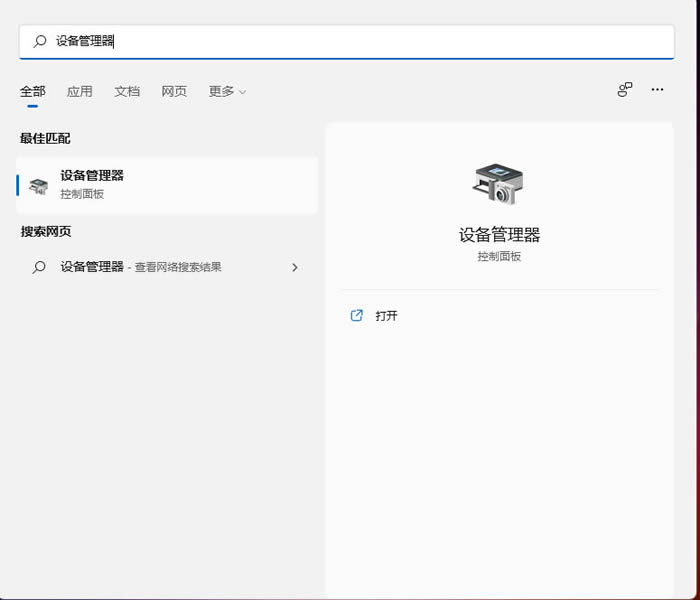 win11怎么驱动显卡(win11装显卡驱动黑屏)
win11怎么驱动显卡(win11装显卡驱动黑屏) win11excel经常卡死(win10excel运行很慢怎么办)
win11excel经常卡死(win10excel运行很慢怎么办) 鲁大师如何烤机(鲁大师烤机怎么用)
鲁大师如何烤机(鲁大师烤机怎么用) 板栗怎么去皮和壳小妙招? 教你巧剥栗子皮的技巧?
板栗怎么去皮和壳小妙招? 教你巧剥栗子皮的技巧?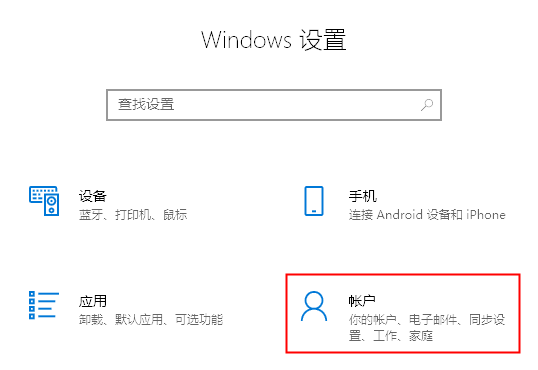 win10更改账户类型打不开(win10更改帐户类型点不进去)
win10更改账户类型打不开(win10更改帐户类型点不进去) 乌梅子酱是什么东西?乌梅酱有什么功效和作用?
乌梅子酱是什么东西?乌梅酱有什么功效和作用? 如何用ppt给照片调色(ppt怎么给图片调色)
如何用ppt给照片调色(ppt怎么给图片调色)